

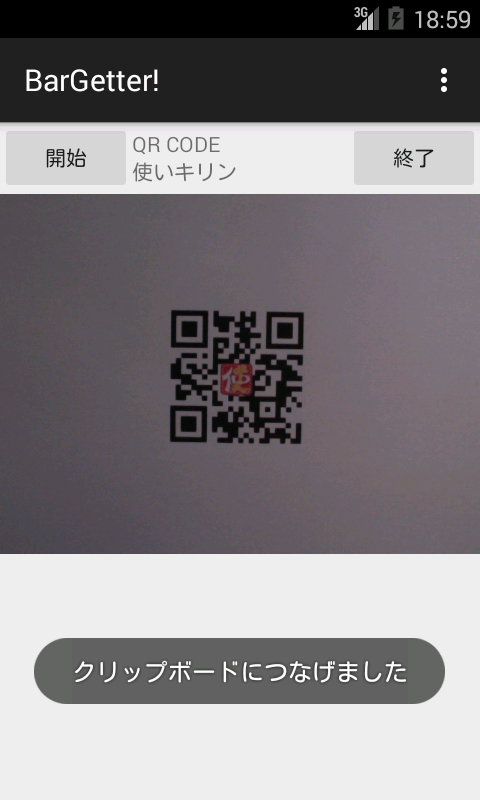
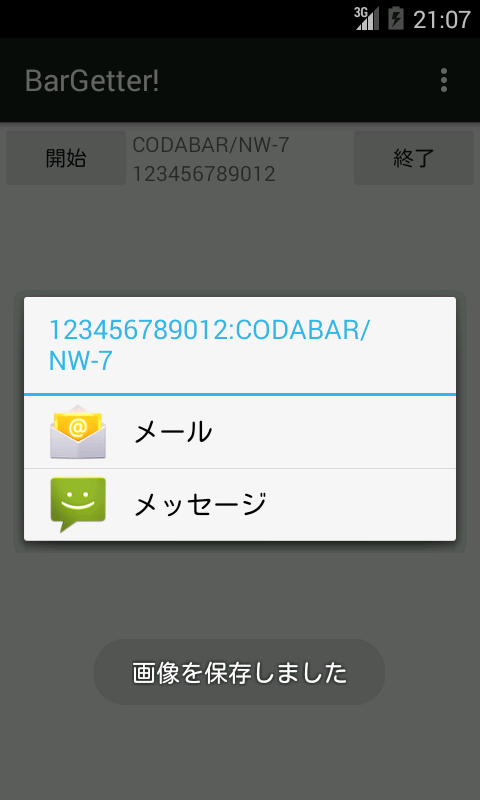
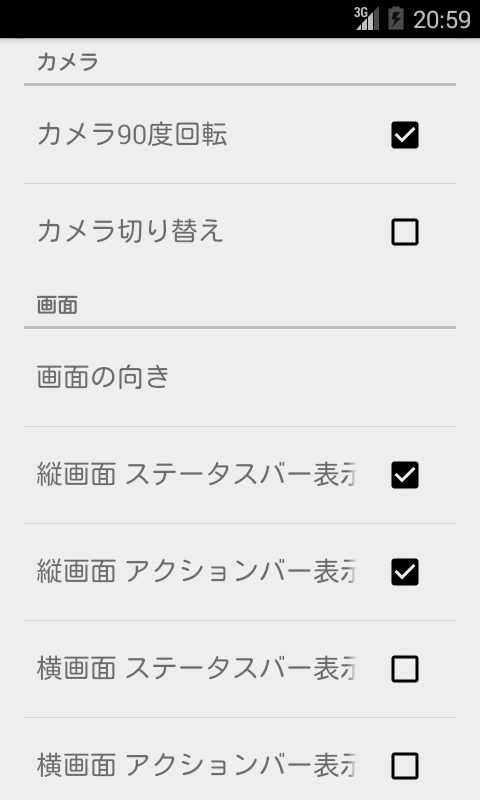
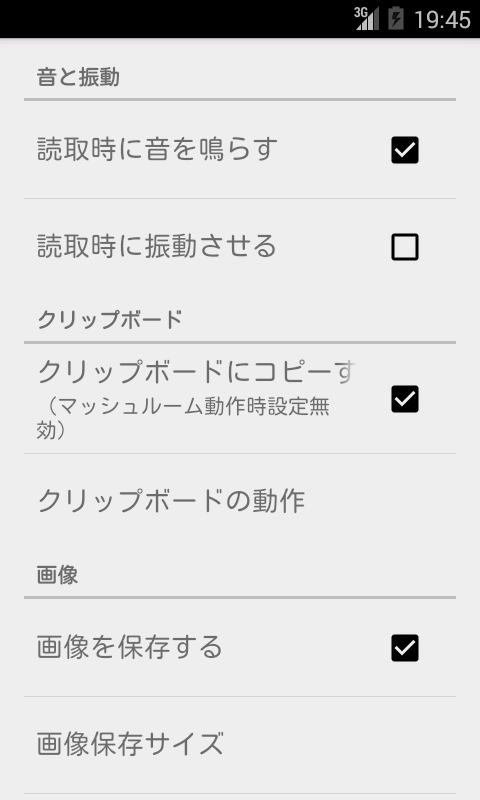
Android版のバグ改修などの状況はこちら(外部サイト)で参照できます。
バグを見つけたりお手持ちのAndroidでの読み取り状況をお知らせくださるときは、Google playに掲載しているメールアドレスにその内容を送信してください。
Android版 2017.01.01
バージョン1.3.1公開中 変更履歴
iPhone版 2015.07.24 作りません


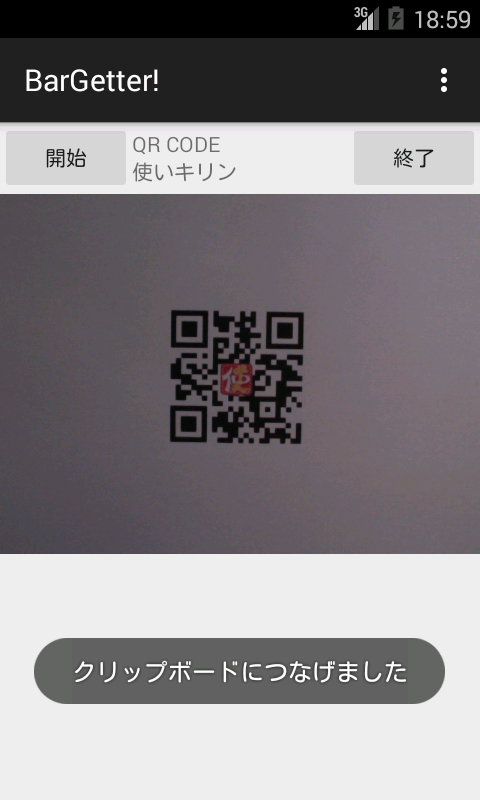
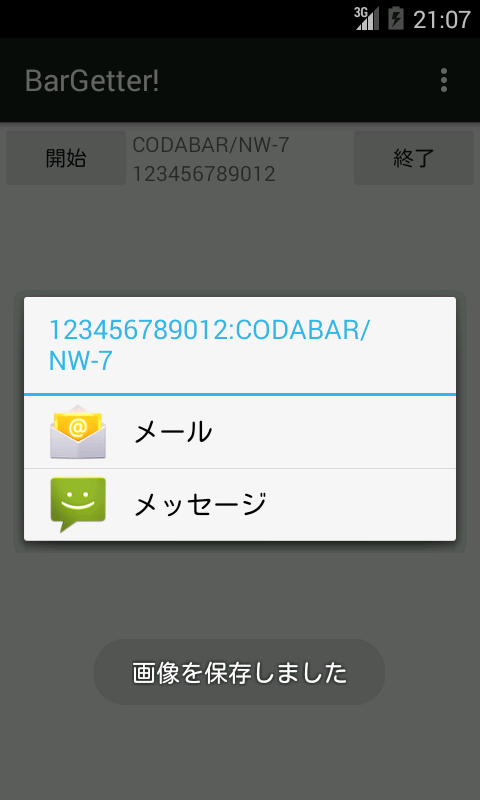
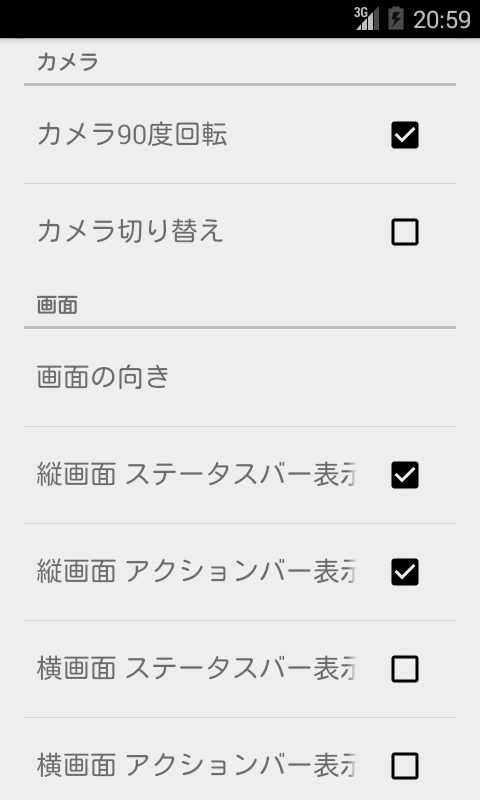
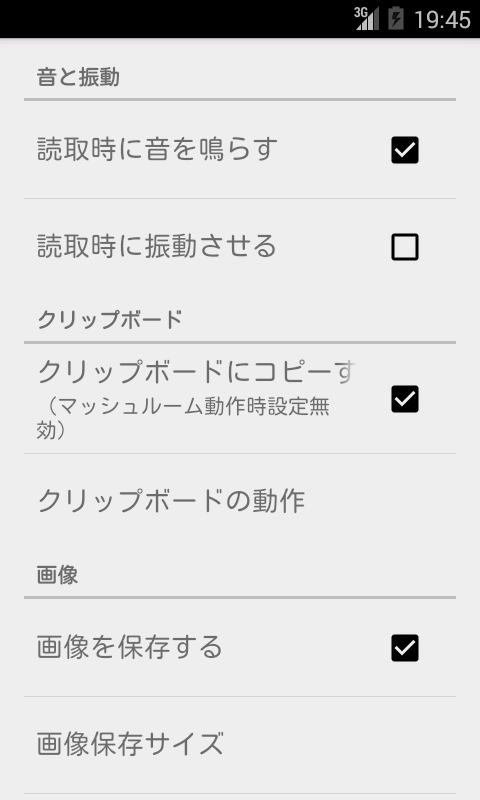
※画像は開発中のものです。
無料で使えるAndroid用のバーコードリーダー(バーコードスキャナー)アプリです。
読み取った文字列を「クリップボードにコピー」したり「共有」したりする簡単な代物です。
広告なし、余計な機能(自社サイト誘導など)なしで、ストレスなく使えます。
要望やカスタマイズ版作成については、個別に有料で対応させていただきます。
Google playに掲載しているメールアドレスに内容を送信してください。
要件によっては、お見積もりにも費用が発生する場合があります。
起動するといきなり読み取りを始めます。せっかちです。
「読取中...」の右側の数字は読み取り実施回数です。がんばってます。
読み取りたいバーコードが画面に入るように位置を調整してください。
バーコードが小さすぎる場合は、2本指操作でズームしてください。
ピンチアウトで拡大、ピンチインで縮小できます。
※カメラによってはズーム操作ができない場合があります(例:SH-10D)
バーコードの縦横上下は関係なく読み取りますが、斜めは読み取れません。
バーコードが画面に対して水平・垂直になるように写しましょう。
バーコードを画面のどこに写すかは関係ありません。これがウリです。
無事バーコードを読み取れた時に、結果を処理します。
バーコードが複数ある場合は、どれか1つのみを読み込みます。
読み取りたくないバーコードは手で覆うなどして隠しましょう。
「メニュー」ボタンから「設定」画面を開けます。
画面は縦でも横でも使えますが、横は上下逆になる場合があります。
横で上下逆になった場合は、本体を180度回転させましょう。
設定で画面を縦か横のままで固定することもできます。
設定により、バーコード読み取り時の画像を保存することができます。
保存した画像は「ギャラリー」アプリなどで見ることができます。
画像を「共有」したい場合は、画像の保存が必要です。
読み取り後に終了しない設定の場合は、読み取り後に一時停止します。
その場合は、「開始」ボタンをクリックすれば読み取りを再開します。
「共有」している場合は、「共有」から戻ってくれば読み取りを再開します。
クリップボードへのコピーをつなげる場合は、最初に読み取る前に、
「メニュー」から「クリップボードをクリアする」を選んですっきりしましょう。
「開始」と「終了」の間をつつくと一時的に「アクションバー」をOFF/ONできます。
宅配便伝票で多く使われているCODABAR(NW-7)は、スタート&エンドキャラクターを
トリミング(除去:初期値)できます。トリミング不要なら設定を変更してください。
docomo独自仕様のQRコードを読み取った場合、独自情報部分を除去します。
デフォルトでONにしていますので、除去しない場合は設定を変更してください。
読み込むバーコードの種類を設定(限定)することができます。
バーコードを誤認識してしまうことが多い場合は、読み取りたいバーコードのみを
読み取るように設定(限定)してみてください。特に、複雑な模様が入った画像を
読み取ろうとすると、「DATABAR」と誤認識する場合がよくあるように思います。
バーコードの読み取りに写真画像を使う「写真画像モード」があります。
システムが許す範囲で最高解像度の画像を読み取りに使うため、認識精度の向上が
見込める場合があります。 ただし、機種によっては(OSによるとの噂)読み取りの度に
シャッター音が鳴ることと、読み取りに時間が掛かることが難点です。
通常の設定ではなかなか読み取らないバーコードにお試しください。
マッシュルームアプリとしても動作する場合には、以下の制限があります。
(当然と言えば当然ですが)「クリップボードへのコピー」と「共有」をしません。
(当然と言えば当然ですが)読取後に必ず終了します。
「縦横自動切替」を設定していても画面が回りません。
認識性能はAndroidのカメラ性能に依存します。
手元にある機種や試して頂いた情報をまとめておきます。参考にしてください。
| 自前 情報提供 | 機種 | カメラ画素 | オート フォーカス | 読取具合(※個人の感想です) |
| 自前 | 富士通 T-01D REGZA | 1310万画素 | あり | サクサクスイスイ読み取れます。快適です。 |
| 自前 | シャープ SH-10D AQUOS | 1210万画素 | あり | やや引っかかる感じもしますが、おおむね良い感じで読み取れます。 ズーム機能はあるはずなのですが、ズーム操作ができません。 |
| 自前 | SONY SO-03D Xperia | 1210万画素 | あり | やや引っかかる感じがいつつ、読み取れます。 オートフォーカスの振れ幅が大きい気がするのと、オートフォーカスエラーになる場合があります。 オートフォーカスエラー発生時は、「カメラ」アプリから「スマイル検出」をOFFにして、 かつ、設定の「オートフォーカスエラーを無視する」を使うとなんとかなります。 |
| 自前 | シャープ IS03 | 957万画素 | あり | 読み取れます。 ただし、本体の性能が低いためか、動きが全体的にもっさりです。 |
| 自前 | NEC IS11N MEDIAS | 808万画素 | あり | 読み取れます。 ただし、本体の性能が低いためか、動きが全体的にもっさりです。 |
| 自前 | 富士通 IS12F ARROWS ES | 511万画素 | あり | 511万画素ですが、オートフォーカスが効いているようで、読み取れます。 ただし、本体の性能が低いためか、動きが全体的にもっさりです。 |
| 自前 | COVIA FLEAZ F4s+ | 200万画素 | なし | 全然ダメです。超デカいQRコードならなんとか読めます。 フロントカメラ(30万画素・オートフォーカスなし)の方が近くにピントが合うのか、 たまに読み取れることがあります。 |
| 情報提供 | HTC Nexus 9 | 800万画素 | あり | バージョン1.2.0以下では起動しなかったのですが、1.2.1から起動するようになり、 読み取れるようになったと情報を頂きました。 |
宅配便伝票の伝票番号を読み取って、発送先にお知らせできます。
宅配便伝票の伝票番号を読み取って、「共有」で「Google」から開けば、配達状況がすぐわかります。
画像とセットで「共有」で「Googleドライブ」に保存すれば、パソコンでの確認・管理が容易です。
あらかじめ、パソコンとクリップボードを共有するような別アプリを動かしておきましょう。
(お手数ですが、別アプリはご自身で探してきてくださいませ)
「クリップボードにコピーする」設定にして、何かのバーコードをサクっと読み取りましょう。
パソコンでペーストすれば、読み取ったバーコードの情報が簡単にパソコンで使えます。
「クリップボードにコピーする」「改行でつなげる」(もしくは「タブでつなげる」)」
「読み取り後に終了しない」設定にして、品物のバーコードをガンガン読み取りましょう。
クリップボードをどこかにペーストすれば、品物の一覧ができあがります。
こちら。
読み取りテストにでもお使いください。
「共有」がうまく表示されない時は、「共有」のカスタマイズアプリを調べてみてください。
具体名を出して恐縮ですが、SH-10Dに「Andmade Share」を入れると、横画面で「共有」が出ませんでした。
横画面で「メニュー」ボタンを押してもメニューが表示されない場合があります。
「開始」と「終了」の間をつつくと「アクションバー」が出ますので、そこから選んでください。
Android4.1.2のSH-10Dでこの現象を確認したため、つついて表示の機能をつけました。
Androidでバーコードリーダーアプリを探していました。
余計な機能や広告がウザいのばっかりなので、仕方なく自作しました。
オープンソースのZbarを使って作ってみました。
予想以上にサクサク読み取れるので、公開しようと思った次第です。
BarGetter use open source Zbar Barcode Library.
http://zbar.sourceforge.net/
ZBar is licensed under the GNU LGPL 2.1.
http://www.gnu.org/licenses/old-licenses/lgpl-2.1.html